Kako popraviti DVD ili CD pogon ne radi ili nedostaje u sustavu Windows 10

Je li Windows 10 pokvario vaš optički pogon? Evo nekoliko brzih i jednostavnih popravaka koji bi vas mogli ponovo pokrenuti i pokrenuti.
Ovo bi moglo učiniti da se osjećate staro, ali CD / DVD pogonise sada smatraju naslijeđenim hardverom. Kako Windows 10 nastavlja s modernizacijom operativnog sustava, podrška za stariju hardversku tehnologiju poput optičkih pogona postaje sve mršavija. To je nesretno jer mnogi korisnici i dalje ovise o CD-ima i DVD-ima. Zapravo, možda ćete možda trebati i DVD pogon da biste instalirali Windows 10 na svoje računalo. Jedna od čestih pritužbi s kojom sam se susreo među korisnicima je gubitak DVD ili CD pogona nakon nadogradnje. To može biti rezultat kombinacije čimbenika: oštećeni upravljački program, zastarjeli softver ili tvornički kvar. Prije nego što izbacite svoj DVD pogon i nabavite novi, evo nekoliko koraka za rješavanje problema koje biste mogli pokušati ponovo pokrenuti.
Koristite Windows Update da biste riješili probleme sa Windows 10 DVD pogonom
Nije neobično da vaš optički pogon buderade u redu u prethodnoj verziji Windowsa ili Windowsa 10, a nakon što nadogradite na novu verziju, ona prestaje raditi. Prvo što možete učiniti je provjeriti Windows Update, a zatim instalirati najnovije upravljačke programe ako ih ima. Na primjer, Microsoft je objavio ažuriranja za Windows 10 Anniversary Update i verziju 1511 koja su riješila probleme s optičkim pogonima. U ovom je slučaju uzrok problema bilo i rješenje.
Klik Početak > postavke > Ažuriranje i sigurnost, Provjerite je li vaš sustav ažuriran i nema instaliranih ažuriranja upravljačkog programa.
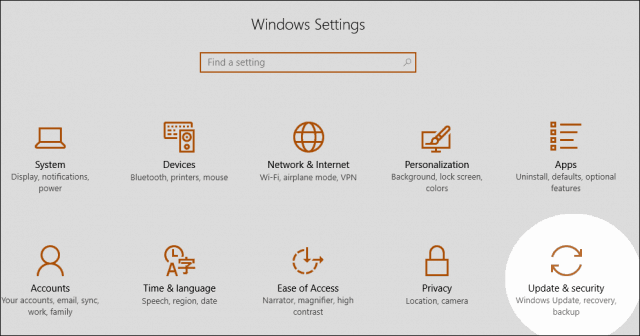
Ako nabavite CD / DVD pogonitelj koji radi za vas, možda biste trebali razmotriti zaustavljanje sustava Windows 10 da automatski ažurira upravljačke programe u budućnosti.
Ponovno instalirajte ili ažurirajte upravljački program u upravitelju uređaja
Otvorite radnu površinu sustava Windows 10, a zatim pokrenite Upravitelj uređaja pritiskom Windows tipka + X i klikom Upravitelj uređaja, Proširiti DVD / CD-ROM pogoni, desnom tipkom miša kliknite navedeni optički pogon, a zatim kliknite Uninstall, Izađite iz Upravitelja uređaja i zatim ponovno pokrenite računalo. Windows 10 otkrit će pogon i ponovno ga instalirati. Možete upotrijebiti i opciju za Ažurirajte softver za upravljački program iz Upravitelja uređaja
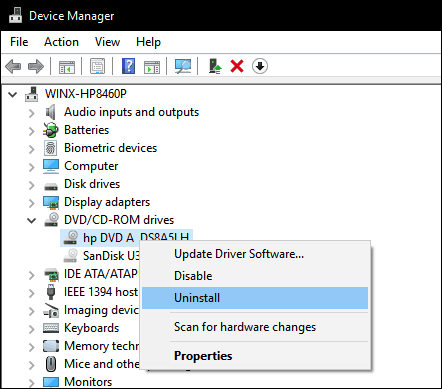
Druga opcija koju možete isprobati - primjećujem da to djeluje kod mnogih korisnika - uključuje uklanjanje i ponovnu instalaciju IDE / ATAPI upravljačkih programa. Ponovo pokrenite Upravitelj uređaja, kliknite ikonu Pogled zatim pritisnite gumb Pokažite skrivene uređaje, Proširite IDE / ATAPI kontrolere i zatim deinstalirajte sljedeće:
- ATA kanal 0
- ATA kanal 1
- Standardni dvokanalni PCI IDE kontroler
Možda postoji više unosa za ATA kanal 0, 1 i PCI IDE kontroler; deinstalirajte sve te ponovno pokrenite računalo. Windows 10 otkrit će pogon i ponovno ga instalirati.
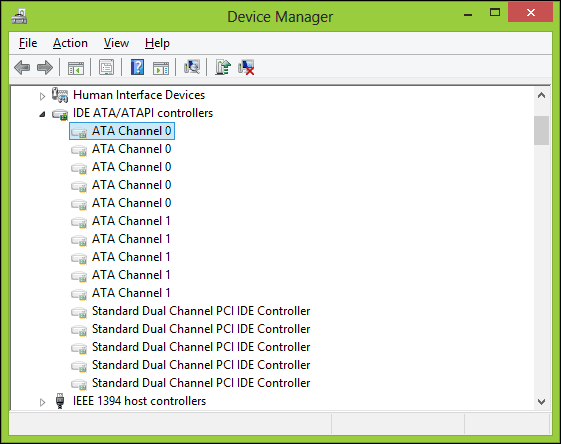
Uklonite softver za virtualni pogon
Softver za virtualni pogon koji se koristi za ugradnjuSlike diska (ISO-ovi) ponekad mogu uzrokovati sukob s fizičkim optičkim pogonima. Ako su instalirani alati kao što su Daemon Tools, PowerISO, ISO Recorder ili sličan softver, uklonite ih. tisak Windows tipka + x i odaberite Programi i značajke, Označite program i kliknite Uninstall.
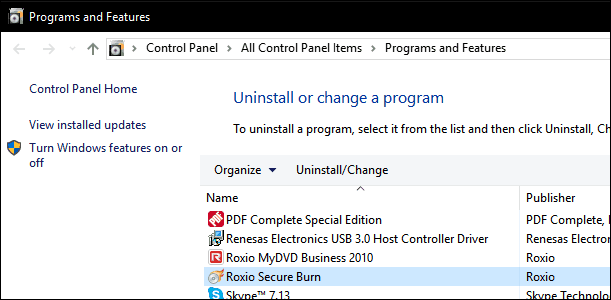
Provjerite svoje postavke BIOS / UEFI i ažurirajte firmver čipsa
Ako vaš CD / DVD pogon Windows ne prepozna,provjerite radi li pogon i prepoznaje li se u firmveru vašeg računala. Pogledajte naš članak za upute o učitavanju sučelja firmvera za BIOS ili UEFI. Ako vidite svoj optički pogon naveden u BIOS-u, to je dobar znak.
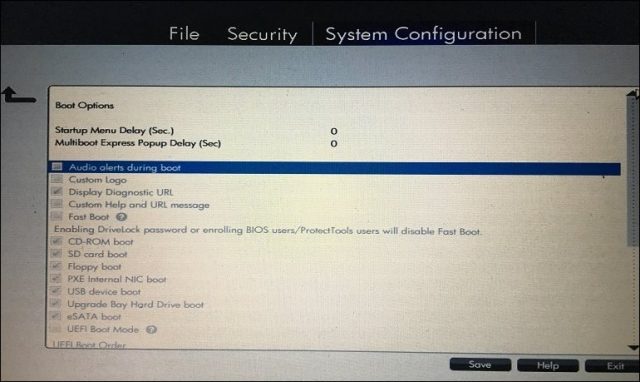
Ako ne vidite svoj CD / DVD pogon u BIOS-u / UEFI, onda je nešto definitivno krivo.
Ovisno o dobi vašeg sustava, postojimogućnost da su upravljački programi za vaš čipset matične ploče zastarjeli. Provjerite web mjesto proizvođača za vaše računalo i pregledajte odjeljak za preuzimanje za vaš određeni model. Instaliranje najnovijeg upravljačkog programa čipseta može riješiti problem s vašim optičkim pogonom koji ne radi ispravno ili ga Windows ne prepozna.

Također biste trebali provjeriti postoje li ažuriranja BIOS-a ili firmvera za vaš sustav jer to može poboljšati kompatibilnost Windows 10 sa starijim hardverom.

Uredite Windows Registry da biste riješili probleme CD pogona u sustavu Windows 10
Ako se problem i dalje pojavljuje nakon iscrpljivanja istihkoraci za rješavanje problema, a zatim možete prijeći na uvođenje promjena u registru sustava Windows 10, što bi moglo vratiti funkciju. Prije provođenja bilo kojeg od ovih koraka, osigurajte sigurnosnu kopiju registra i stvorite točku vraćanja sustava za svaki slučaj.
tisak Windows tipka + x a zatim kliknite Naredbeni redak (administrator).
Unesite sljedeću naredbu u upit, pritisnite Enter, izađite iz naredbenog retka i zatim ponovno pokrenite računalo.
reg.exe dodajte "HKLMSystemCurrentControlSetServicesatapiController0" / f / v EnumDevice1 / t REG_DWORD / d 0x00000001
Poznate su i oštećene stavke registra što uzrokuju probleme s hardverom, poput optičkih pogona. Uklanjanje ovih korumpiranih unosa jednostavno bi moglo riješiti problem.
Klik Početaki upišite: regedit
Desni klik regedit a zatim kliknite Pokreni kao administrator
Dođite do sljedećeg potključa registra:
HKEY_LOCAL_MACHINESYSTEMCurrentControlSetControlClass {4D36E965-E325-11CE-BFC1-08002BE10318}
U desnom oknu kliknite Upperfilters
Na izborniku Uredi kliknite Izbrisati a zatim kliknite Da za potvrdu promjena.
Ponovite iste korake za Lowerfilters.
Ako ne vidite unos za Lowerfilters, izađite iz registra i zatim ponovno pokrenite računalo.
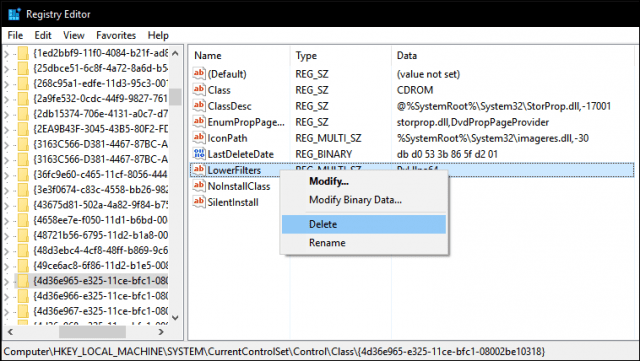
Reprodukcija DVD filmova u sustavu Windows 10
Windows 10 ne uključuje reprodukciju izvornog DVD-a,niti podržavaju Blu-ray medije. Ako to želite učiniti u Windows 10, morate instalirati kompatibilan softver koji podržava vaš optički pogon. Microsoft pruža univerzalnu aplikaciju za reprodukciju DVD-a za kupnju iz Windows Store-a. Ako ne želite kupiti softver, možete provjeriti web lokaciju proizvođača da biste saznali ima li podržani softver koji možete koristiti za pregled medija. Softver treće strane, poput VLC Player-a, može raditi s vašim medijima, i to je besplatno.
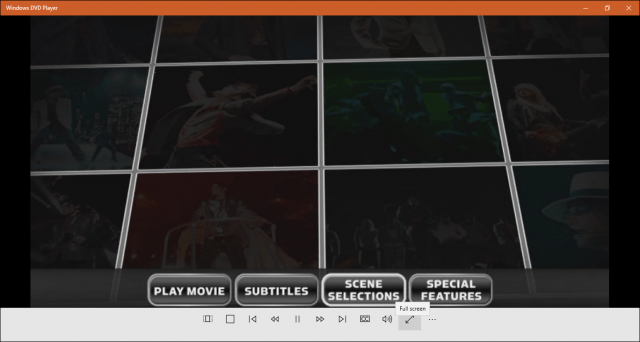
Zaključak
Nadamo se da će ovi savjeti moći oživjeti vašu optikuvoziti. Ako pogonski pogon i dalje ne može doći do pokretanja ili prikazivanja u sustavu Windows 10, možete razmotriti povratak na prethodnu verziju sustava Windows da biste vidjeli postoji li značajna razlika; ili razmislite o kupnji novog pogona. Pogodna opcija je USB vanjski optički pogon. Ovo nije odgovor za koji ste se mnogi nadali da ćete čuti, ali njegova je mogućnost da razmislite (i vratit će vam samo oko 25 USD).
![Popravite 50 uobičajenih problema sa sustavom Windows 7 pomoću programa FixWin [groovyReview]](/images/reviews/fix-50-common-windows-7-problems-with-fixwin-groovyreview.png)


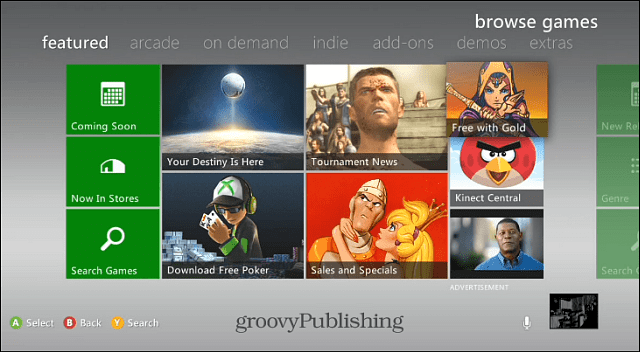





Ostavite komentar